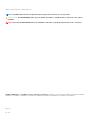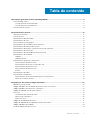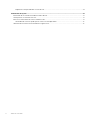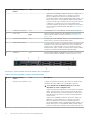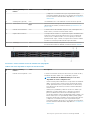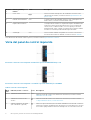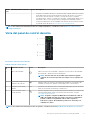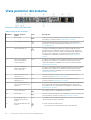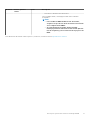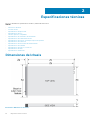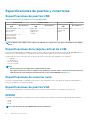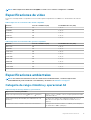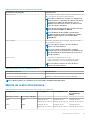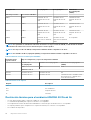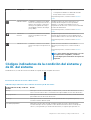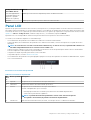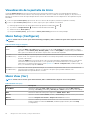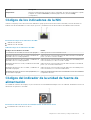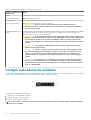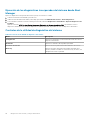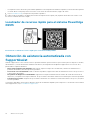Dell PowerEdge R6515 El manual del propietario
- Tipo
- El manual del propietario

Dell EMC PowerEdge R6515
Especificaciones técnicas
Modelo reglamentario: E45S
Tipo reglamentario: E45S003

Notas, precauciones y advertencias
NOTA: Una NOTA indica información importante que le ayuda a hacer un mejor uso de su producto.
PRECAUCIÓN: Una ADVERTENCIA indica un potencial daño al hardware o pérdida de datos y le informa cómo evitar el
problema.
AVISO: Una señal de PRECAUCIÓN indica la posibilidad de sufrir daño a la propiedad, heridas personales o la muerte.
© 2019- 2020 Dell Inc. o sus filiales. Todos los derechos reservados. Dell, EMC y otras marcas comerciales son marcas comerciales
de Dell Inc. o sus filiales. Es posible que otras marcas comerciales sean marcas comerciales de sus respectivos propietarios.
April 2020
Rev. A02

1 Descripción general del sistema PowerEdge R6515..........................................................................5
Vista frontal del sistema........................................................................................................................................................5
Vista del panel de control izquierdo...............................................................................................................................8
Vista del panel de control derecho................................................................................................................................ 9
Vista posterior del sistema..................................................................................................................................................10
2 Especificaciones técnicas............................................................................................................ 12
Dimensiones del chasis........................................................................................................................................................ 12
Peso del sistema...................................................................................................................................................................13
Especificaciones del procesador........................................................................................................................................ 13
Especificaciones de PSU.....................................................................................................................................................13
Sistemas operativos compatibles.......................................................................................................................................14
Especificaciones de ventiladores de enfriamiento........................................................................................................... 14
Especificaciones de la batería del Sistema........................................................................................................................14
Especificaciones del soporte vertical para tarjetas de expansión.................................................................................. 14
Especificaciones de la memoria..........................................................................................................................................14
Especificaciones del controlador de almacenamiento.....................................................................................................15
Especificaciones de la unidad............................................................................................................................................. 15
Unidades..........................................................................................................................................................................15
Unidades ópticas............................................................................................................................................................ 15
Especificaciones de puertos y conectores........................................................................................................................16
Especificaciones de puertos USB.................................................................................................................................16
Especificaciones de la tarjeta vertical de LOM...........................................................................................................16
Especificaciones de conector serie..............................................................................................................................16
Especificaciones de puertos VGA................................................................................................................................ 16
IDSDM..............................................................................................................................................................................16
Especificaciones de vídeo....................................................................................................................................................17
Especificaciones ambientales..............................................................................................................................................17
Especificaciones de la contaminación gaseosa y de partículas................................................................................ 18
Matriz de restricción térmica........................................................................................................................................19
3 Diagnósticos del sistema y códigos indicadores.............................................................................22
Indicadores LED de estado.................................................................................................................................................22
Códigos indicadores de la condición del sistema y de ID. del sistema.......................................................................... 23
Códigos indicadores de Quick Sync 2 de iDRAC.............................................................................................................24
Códigos del indicador LED de iDRAC directo...................................................................................................................24
Panel LCD.............................................................................................................................................................................25
Visualización de la pantalla de Inicio............................................................................................................................ 26
Menú Setup (Configurar).............................................................................................................................................26
Menú View (Ver)........................................................................................................................................................... 26
Códigos de los indicadores de la NIC................................................................................................................................ 27
Códigos del indicador de la unidad de fuente de alimentación.......................................................................................27
Códigos indicadores de unidades...................................................................................................................................... 28
Uso de los diagnósticos del sistema..................................................................................................................................29
Tabla de contenido
Tabla de contenido 3

Diagnósticos incorporados del sistema de Dell.......................................................................................................... 29
4 Obtención de ayuda.....................................................................................................................31
Información de servicio de reciclado o final de vida útil...................................................................................................31
Cómo ponerse en contacto con Dell..................................................................................................................................31
Acceso a la información del sistema mediante QRL........................................................................................................ 31
Localizador de recursos rápido para el sistema PowerEdge R6515........................................................................32
Obtención de asistencia automatizada con SupportAssist............................................................................................32
4 Tabla de contenido

Descripción general del sistema PowerEdge
R6515
El sistema PowerEdge R6515 es un servidor de 1U compatible con lo siguiente:
• Un procesador AMD EPYC serie 7002
• Ranuras de 16 DIMM
• Dos unidades de suministro de energía de CA redundantes
• Unidades SAS/SATA de hasta 4 x 3,5 pulgadas, 8 x 2,5 pulgadas, unidades de 10 x 2,5 pulgadas (con 8 unidades SAS/SATA/NVMe +
2 unidades NVMe) o unidades NVMe de 10 x 2,5 pulgadas únicamente.
NOTA: Para obtener más información sobre cómo intercambiar el dispositivo SSD PCIe NVMe U.2 en activo, consulte la
Guía del usuario de la SSD PCIe NVMe Express Flash de Dell
en www.dell.com/support> Ver todos los productos >
Infraestructura de centro de datos > Controladoras y adaptadores de almacenamiento > SSD PCIe NVMe Express Flash
de Dell PowerEdge > Documentación > Manuales y documentos.
NOTA: Todas las instancias de unidades SAS o SATA se mencionan como unidades en este documento, a menos que se
indique lo contrario.
Para obtener más información sobre unidades compatibles, consulte la sección Especificaciones de la unidad.
Temas:
• Vista frontal del sistema
• Vista posterior del sistema
Vista frontal del sistema
Ilustración 1. Vista frontal del sistema de unidad de 4 x 3,5 pulgadas
Tabla 1. Funciones disponibles en la parte frontal del sistema
Element
o
Puertos, paneles y
ranuras
Icono Descripción
1 Panel de control izquierdo N/A
Contiene el estado del sistema, la ID del sistema, el LED de estado y
el indicador de iDRAC Quick Sync 2 (inalámbrico) opcional.
NOTA: El indicador de iDRAC Quick Sync 2 solo está
disponible en ciertas configuraciones.
• LED de estado: permite identificar los componentes de hardware
fallidos. Hay hasta cinco LED de estado y una barra de LED de
estado general del sistema (estado del chasis e ID del sistema).
Para obtener más información, consulte la sección Indicadores
LED de estado.
1
Descripción general del sistema PowerEdge R6515 5

Element
o
Puertos, paneles y
ranuras
Icono Descripción
• Quick Sync 2 (inalámbrica): indica un sistema con Quick Sync
habilitado. La función Quick Sync es opcional. Esta función
permite la administración del sistema mediante dispositivos
móviles denominados función OpenManage Mobile (OMM). Usar
iDRAC Quick Sync 2 con OpenManage Mobile (OMM) agrega
inventario de firmware y hardware y diversa información de error
y diagnóstico a nivel del sistema, que se puede utilizar para
solucionar problemas del sistema. Para obtener más información,
consulte Guía del usuario de iDRAC disponible en www.dell.com/
idracmanuals
2 Unidad óptica (opcional) N/A Una unidad de DVD+/-RW reducida o DVD-ROM SATA opcional.
3 Puerto VGA Permite conectar un dispositivo de visualización al sistema. Para
obtener más información, consulte la sección Especificaciones de
puertos VGA.
4 Panel de control derecho N/A Contiene el botón de encendido, el puerto USB, el micropuerto de
iDRAC Direct y el LED de estado de iDRAC Direct.
5 Etiqueta de información
La etiqueta de información es un panel de etiquetas deslizable hacia
afuera que contiene información del sistema, como la etiqueta de
servicio, la NIC, la dirección MAC, etc. Si ha optado por el acceso
predeterminado seguro a iDRAC, la etiqueta de información también
contiene la contraseña predeterminada segura de iDRAC.
6 Unidad (4) N/A Permite instalar unidades compatibles en el sistema. Para obtener
más información sobre las unidades, consulte la sección Unidades.
Ilustración 2. Vista frontal del sistema de unidades de 8 x 2.5 pulgadas
Tabla 2. Funciones disponibles en la parte frontal del sistema
Element
o
Puertos, paneles y
ranuras
Icono Descripción
1 Panel de control izquierdo N/A
Contiene el estado del sistema, la ID del sistema, el LED de estado y
el indicador de iDRAC Quick Sync 2 (inalámbrico) opcional.
NOTA: El indicador de iDRAC Quick Sync 2 solo está
disponible en ciertas configuraciones.
• LED de estado: permite identificar los componentes de hardware
fallidos. Hay hasta cinco LED de estado y una barra de LED de
estado general del sistema (estado del chasis e ID del sistema).
Para obtener más información, consulte la sección Indicadores
LED de estado.
• Quick Sync 2 (inalámbrica): indica un sistema con Quick Sync
habilitado. La función Quick Sync es opcional. Esta función
permite la administración del sistema mediante dispositivos
móviles denominados función OpenManage Mobile (OMM). Usar
iDRAC Quick Sync 2 con OpenManage Mobile (OMM) agrega
inventario de firmware y hardware y diversa información de error
6 Descripción general del sistema PowerEdge R6515

Element
o
Puertos, paneles y
ranuras
Icono Descripción
y diagnóstico a nivel del sistema, que se puede utilizar para
solucionar problemas del sistema. Para obtener más información,
consulte Guía del usuario de iDRAC disponible en www.dell.com/
idracmanuals
2 Unidad óptica (opcional) N/A Una unidad de DVD+/-RW reducida o DVD-ROM SATA opcional.
3 Puerto VGA Permite conectar un dispositivo de visualización al sistema. Para
obtener más información, consulte la sección Especificaciones de
puertos VGA.
4 Panel de control derecho N/A Contiene el botón de encendido, el puerto USB, el micropuerto de
iDRAC Direct y el LED de estado de iDRAC Direct.
5 Etiqueta de información
La etiqueta de información es un panel de etiquetas deslizable hacia
afuera que contiene información del sistema, como la etiqueta de
servicio, la NIC, la dirección MAC, etc. Si ha optado por el acceso
predeterminado seguro a iDRAC, la etiqueta de información también
contiene la contraseña predeterminada segura de iDRAC.
6 Unidad (8) N/A Permite instalar unidades compatibles en el sistema. Para obtener
más información sobre las unidades, consulte la sección Unidades.
Ilustración 3. Vista frontal del sistema de unidad de 10 x 2,5 pulgadas
Tabla 3. Funciones disponibles en la parte frontal del sistema
Element
o
Puertos, paneles y
ranuras
Icono Descripción
1 Panel de control izquierdo N/A
Contiene el estado del sistema, la ID del sistema, el LED de estado y
el indicador de iDRAC Quick Sync 2 (inalámbrico) opcional.
NOTA: El indicador de iDRAC Quick Sync 2 solo está
disponible en ciertas configuraciones.
• LED de estado: permite identificar los componentes de hardware
fallidos. Hay hasta cinco LED de estado y una barra de LED de
estado general del sistema (estado del chasis e ID del sistema).
Para obtener más información, consulte la sección Indicadores
LED de estado.
• Quick Sync 2 (inalámbrica): indica un sistema con Quick Sync
habilitado. La función Quick Sync es opcional. Esta función
permite la administración del sistema mediante dispositivos
móviles denominados función OpenManage Mobile (OMM). Usar
iDRAC Quick Sync 2 con OpenManage Mobile (OMM) agrega
inventario de firmware y hardware y diversa información de error
y diagnóstico a nivel del sistema, que se puede utilizar para
solucionar problemas del sistema. Para obtener más información,
consulte Guía del usuario de iDRAC disponible en www.dell.com/
idracmanuals
Descripción general del sistema PowerEdge R6515 7

Element
o
Puertos, paneles y
ranuras
Icono Descripción
2 Puerto VGA Permite conectar un dispositivo de visualización al sistema. Para
obtener más información, consulte la sección Especificaciones de
puertos VGA.
3 Panel de control derecho N/A Contiene el botón de encendido, el puerto USB, el micropuerto de
iDRAC Direct y el LED de estado de iDRAC Direct.
4 Etiqueta de información
La etiqueta de información es un panel de etiquetas deslizable hacia
afuera que contiene información del sistema, como la etiqueta de
servicio, la NIC, la dirección MAC, etc. Si ha optado por el acceso
predeterminado seguro a iDRAC, la etiqueta de información también
contiene la contraseña predeterminada segura de iDRAC.
5 Unidad (10) N/A Permite instalar unidades compatibles en el sistema. Para obtener
más información sobre las unidades, consulte la sección Unidades.
Para obtener más información sobre los puertos, consulte la sección Especificaciones técnicas.
Vista del panel de control izquierdo
Ilustración 4. Panel de control izquierdo sin indicador opcional de iDRAC Quick Sync 2.0
Ilustración 5. Panel de control izquierdo con indicador opcional de Quick Sync 2 de iDRAC
Tabla 4. Panel de control izquierdo
Elem
ento
Indicador, botón o conector Icono Descripción
1 Indicadores LED de estado N/A
Indica el estado del sistema. Para obtener más información, consulte la sección
Indicadores LED de estado.
2 Indicador de estado e ID del
sistema
Indica el estado del sistema. Para obtener más información, consulte la sección
Códigos indicadores de ID y estado del sistema.
3 Indicador inalámbrico de Quick
Sync 2 de iDRAC (opcional)
Indica si la opción de Quick Sync 2 de iDRAC inalámbrica está activada. La función
Quick Sync 2 permite la administración del sistema a través de dispositivos móviles.
Esta función agrega hardware/firmware de diagnóstico en el nivel del sistema de
8 Descripción general del sistema PowerEdge R6515

Elem
ento
Indicador, botón o conector Icono Descripción
inventario y un número de errores o información que se puede utilizar en la solución
de problemas del sistema. Puede acceder al inventario del sistema, a los registros
del sistema o de Dell Lifecycle Controller y al estado del sistema, y también
configurar iDRAC, el BIOS y los parámetros de redes. También puede iniciar el visor
del teclado, video y mouse (KVM) virtual y la máquina virtual basada en kernel
(KVM) en un dispositivo móvil compatible. Para obtener más información, consulte
la Guía del usuario de iDRAC en www.dell.com/poweredgemanuals
NOTA: Para obtener más información sobre los códigos indicadores, consulte la sección Diagnósticos del sistema y
códigos indicadores.
Vista del panel de control derecho
Ilustración 6. Panel de control derecho
Tabla 5. Panel de control derecho
Elemen
to
Indicador o botón Icono Descripción
1 Botón de encendido
Indica si el sistema está encendido o apagado. Presione el botón de encendido
para encender o apagar el sistema manualmente.
NOTA: Presione el botón de encendido para realizar un apagado
ordenado de un sistema operativo que cumple con los requisitos de
ACPI.
2 Puerto que cumple con los
requisitos de USB 2.0
El puerto USB es un conector de 4 clavijas que cumple con los requisitos del
estándar 2.0. Este puerto permite conectar dispositivos USB al sistema.
3 Indicador LED de iDRAC
directa
N/A El indicador LED de iDRAC Direct se ilumina para indicar que el puerto de iDRAC
Direct está conectado activamente a un dispositivo.
4 Puerto de iDRAC Direct
(USB microAB)
El puerto de iDRAC Direct (USB microAB) le permite acceder a las funciones de
USB microAB de iDRAC Direct. Para obtener más información, consulte
www.dell.com/idracmanuals.
NOTA: Se puede configurar la iDRAC directa mediante un cable de
USB a microUSB (tipo AB), que puede conectarse la computadora
portátil o tableta. La longitud del cable no debe superar los
0,91 metros (3 pies). El rendimiento podría verse afectado por la
calidad de los cables.
NOTA: Para obtener más información sobre los puertos, consulte la sección Especificaciones de puertos y conectores.
Descripción general del sistema PowerEdge R6515 9

Vista posterior del sistema
Ilustración 7. Vista posterior del sistema
Tabla 6. Vista posterior del sistema
Elemento Puertos, paneles o
ranuras
Icono Descripción
1 Puerto serie Permite conectar un dispositivo serie al sistema. Para obtener más
información, consulte la sección Especificaciones técnicas.
2 Puerto dedicado de iDRAC
Permite acceder de manera remota a la iDRAC. Para obtener más
información, consulte la Guía del usuario de iDRAC en www.dell.com/
poweredgemanuals.
3 Puertos Ethernet (2)
Los puertos de Ethernet integrados en la tarjeta madre del sistema
proporcionan conectividad de red. Estos puertos de NIC también se
pueden compartir con iDRAC cuando la configuración de red de iDRAC
está en modo compartido. Para obtener más información sobre las
configuraciones compatibles, consulte la sección Especificaciones
técnicas.
4 Soporte vertical para
tarjetas de expansión
PCIe 1A (ranura 2)
N/A
El soporte vertical para tarjetas de expansión permite conectar tarjetas
de expansión PCI Express. Para obtener más información sobre las
tarjetas de expansión compatibles con el sistema, consulte la sección
Especificaciones técnicas.
5 Soporte vertical para
tarjetas de expansión
PCIe 2 (ranura 3)
N/A
El soporte vertical para tarjetas de expansión permite conectar tarjetas
de expansión PCI Express. Para obtener más información sobre las
tarjetas de expansión compatibles con el sistema, consulte la sección
Especificaciones técnicas.
6 Unidad de suministro de
energía (PSU 1)
N/A Para obtener más información sobre las configuraciones de PSU,
consulte la sección Especificaciones técnicas.
7 Unidad de suministro de
energía (PSU 2)
N/A Para obtener más información sobre las configuraciones de PSU,
consulte la sección Especificaciones técnicas.
8 Puerto de Ethernet del
soporte vertical de LOM (2)
(opcional)
N/A Los puertos de NIC integrados en el soporte vertical de LAN en placa
base (LOM) proporcionan conectividad de red. Para obtener más
información sobre las configuraciones compatibles, consulte la sección
Especificaciones técnicas.
9 Puerto USB 3.0 (2) Estos puertos USB son compatibles con USB 3.0.
10 Puerto VGA Permite conectar un dispositivo de visualización al sistema. Para obtener
más información, consulte la sección Especificaciones técnicas.
11 Puerto del cable del
indicador de estado del
sistema
N/A Le permite conectar el cable del indicador de estado y ver el estado del
sistema cuando el CMA está instalado.
12 Botón de identificación del
sistema
Presione el botón de Id. del sistema:
• Para localizar un sistema particular dentro de un bastidor.
10 Descripción general del sistema PowerEdge R6515

Elemento Puertos, paneles o
ranuras
Icono Descripción
• Para activar o desactivar el Id. del sistema.
Para restablecer iDRAC, mantenga presionado el botón durante
16 segundos.
NOTA:
• Para restablecer iDRAC mediante el Id. del sistema,
asegúrese de que el botón de Id. del sistema está activado
en la configuración de iDRAC.
• Si el sistema deja de responder durante la POST,
mantenga presionado el botón de Id. del sistema (durante
más de 5 segundos) para acceder al modo de progreso del
BIOS.
Para obtener más información sobre los puertos y conectores, consulte la sección Especificaciones técnicas.
Descripción general del sistema PowerEdge R6515 11

Especificaciones técnicas
En esta se describen las especificaciones técnicas y ambientales del sistema.
Temas:
• Dimensiones del chasis
• Peso del sistema
• Especificaciones del procesador
• Especificaciones de PSU
• Sistemas operativos compatibles
• Especificaciones de ventiladores de enfriamiento
• Especificaciones de la batería del Sistema
• Especificaciones del soporte vertical para tarjetas de expansión
• Especificaciones de la memoria
• Especificaciones del controlador de almacenamiento
• Especificaciones de la unidad
• Especificaciones de puertos y conectores
• Especificaciones de vídeo
• Especificaciones ambientales
Dimensiones del chasis
Ilustración 8. Dimensiones del chasis
2
12 Especificaciones técnicas

Tabla 7. Dimensiones del chasis PowerEdge R6515
Configuraciones del sistema Xa Xb Y Za Zb
*
Zc
4 x 3,5 pulgadas o
10 x 2,5 pulgadas
482,0 mm
(18.97 pulgada
s)
434,0 mm
(17,08 pulgada
s)
42,8 mm
(1,68 pulgadas)
Con bisel:
35,84 mm
(1,4 pulgadas)
Sin bisel:
22,0 mm
(0,87 pulgadas
)
657,25 mm
(25,87 pulgada
s)
692,62 mm
(27,26 pulgada
s)
8 x 2,5 pulgadas 482,0 mm
(18.97 pulgada
s)
434,0 mm
(17,08 pulgada
s)
42,8 mm
(1,68 pulgadas)
Con bisel:
35,84 mm
(1,4 pulgadas)
Sin bisel:
22,0 mm
(0,87 pulgadas
)
606,47 mm
(23,87 pulgada
s)
641,85 mm
(25,26 pulgada
s)
NOTA:
*
Zb se refiere a la superficie externa de la pared posterior nominal, donde están ubicados los conectores de I/O
de la placa base.
Peso del sistema
Tabla 8. Peso del sistema PowerEdge R6515
Configuración del Sistema Peso máximo (con todas las unidades)
Configuración de 4 x 3,5 pulgadas 16,75 kg (36,92 lb)
Configuración de 8 x 2,5 pulgadas 15,6 kg (34,39 lb)
Configuración de 10 x 2,5 pulgadas 15,8 kg (34,83 lb)
Especificaciones del procesador
Tabla 9. Especificaciones del procesador PowerEdge R6515
Procesadores admitidos Número de procesadores admitidos
Procesador AMD EPYC serie 7002 Uno
Especificaciones de PSU
Tabla 10. Especificaciones de la PSU de PowerEdge R6515
PSU Clase Disipación de calor
(máxima)
Frecuencia Voltaje Actual
550 W CA Platinum 2107 BTU/h
50/60 Hz
100-240 V de CA,
autoajustable
7,4 A - 3,7 A
NOTA: Este sistema ha sido diseñado también para la conexión a sistemas de alimentación de TI con un voltaje entre
fases no superior a 230 V.
NOTA: En el caso de ciertas configuraciones premium con un alto consumo de energía, la PSU del sistema podría
permanecer solo con el modo 2+0; el modo redundante 1+1 no está disponible.
NOTA: Cuando seleccione o actualice la configuración del sistema, para garantizar una utilización de energía óptima,
verifique el consumo de energía del sistema con Dell Energy Smart Solution Advisor, disponible en Dell.com/ESSA.
Especificaciones técnicas 13

Sistemas operativos compatibles
PowerEdge R6515 es compatible con los siguientes sistemas operativos:
• Canonical Ubuntu Server LTS
• Microsoft Windows Server con Hyper-V
• Red Hat Enterprise Linux
• SUSE Linux Enterprise Server
• VMware ESXi
Para obtener más información sobre las adiciones y versiones específicas, consulte https://www.dell.com/support/home/Drivers/
SupportedOS/poweredge-r6515.
Especificaciones de ventiladores de enfriamiento
El sistema PowerEdge R6515 es compatible con el ventilador estándar (ventilador STD) y ventilador de alto rendimiento (ventilador HPR),
y requiere que se instalen los seis ventiladores.
NOTA: No se pueden combinar ventiladores STD y HPR.
NOTA: La instalación de los ventiladores STD y HPR depende de la configuración del sistema. Para obtener más
información sobre la matriz o la configuración de compatibilidad con el ventilador, consulte Matriz de restricción
térmica.
Especificaciones de la batería del Sistema
El sistema PowerEdge R6515 es compatible con la batería de sistema de tipo botón de litio CR 2032 de 3 V.
Especificaciones del soporte vertical para tarjetas
de expansión
El sistema PowerEdge R6515 es compatible con dos tarjetas de expansión PCI express (PCIe) como máximo:
Tabla 11. Ranuras de tarjetas de expansión compatibles con la tarjeta madre del sistema
Ranura PCIe Tarjeta vertical Altura de la ranura de PCIe
Largo de la ranura de
PCIe
Anchura de la ranura
Ranura 2
Soporte vertical
1A
Perfil bajo Longitud media x16 (3.ª generación)
Ranura 3 Tarjeta vertical 2 Perfil bajo Longitud media x16 (4.ª generación)
Especificaciones de la memoria
El sistema PowerEdge R6515 es compatible con las siguientes especificaciones de memoria para un funcionamiento optimizado.
Tabla 12. Especificaciones de la memoria
Tipo de módulo DIMM Rango de DIMM Capacidad de DIMM RAM mínima RAM máxima
RDIMM
Rango único 8 GB 8 GB 128 GB
Rango dual
16 GB 16 GB 256 GB
32 GB 32 GB 512 GB
64 GB 64 GB 1 TB
LRDIMM 3DS De ocho rangos 128 GB 128 GB 2 TB
14 Especificaciones técnicas

Tabla 13. Sockets de módulo de memoria
Sockets de módulo de memoria Velocidad
Dieciséis de 288 patas 3200 MT/s, 2933 MT/s, 2666 MT/s
Especificaciones del controlador de
almacenamiento
El sistema PowerEdge R6515 es compatible con las siguientes tarjetas controladoras:
Tabla 14. Tarjetas controladoras del sistema PowerEdge R6515
Controladoras internas Controladoras externas
• PERC H740P
• PERC H730P
• PERC H330
• S150
• HBA330
• Subsistema de almacenamiento de arranque optimizado
(BOSS-S1): HWRAID 2 x SSD M.2
• SAS Ext. de 12 Gbps HBA
• H840
Especificaciones de la unidad
Unidades
El sistema PowerEdge R6515 es compatible con lo siguiente:
• Unidades de acceso frontal de hasta 4 x 3,5 pulgadas (SAS, SATA o SSD) en las ranuras 0 a 3
• Unidades de acceso frontal de hasta 8 x 2,5 pulgadas (SAS, SATA o SSD) en las ranuras 0 a 7
• Unidades de acceso frontal de hasta 10 x 2,5 pulgadas (con 8 unidades de SAS/SATA en las ranuras 0 a 7 + 2 unidades NVMe en las
ranuras 8 a 9)
• Unidades NVMe de acceso frontal de hasta 10 x 2,5 pulgadas en las ranuras 0 a 9
NOTA: Las unidades NVMe de acceso frontal actualmente utilizan PCIe de 3.ª generación.
NOTA: Para obtener más información sobre cómo intercambiar el dispositivo SSD PCIe NVMe U.2 en activo, consulte la
Guía del usuario de la SSD PCIe NVMe Express Flash de Dell
en www.dell.com/support> Ver todos los productos >
Infraestructura de centro de datos > Controladoras y adaptadores de almacenamiento > SSD PCIe NVMe Express Flash
de Dell PowerEdge > Documentación > Manuales y documentos.
Unidades ópticas
El sistema PowerEdge R6515 es compatible con las siguientes unidades ópticas.
Tabla 15. Tipo de unidad óptica compatible
Tipo de unidad compatible Cantidad de unidades compatibles
Unidad DVD-ROM SATA dedicada o unidad DVD +/-RW Uno
Especificaciones técnicas 15

Especificaciones de puertos y conectores
Especificaciones de puertos USB
Tabla 16. Especificaciones de USB del sistema PowerEdge R6515
Parte frontal Parte posterior Interno
Tipo de puerto
USB
No. de puertos
Tipo de puerto
USB
No. de puertos
Tipo de puerto
USB
No. de puertos
Puerto que cumple
con los requisitos
de USB 2.0
Uno Puertos que
cumplen con los
requisitos de
USB 3.0
2 Puerto compatible
con USB 3.0
interno
Uno
Puerto que cumple
con los requisitos
de microUSB 2.0
para iDRAC Direct
Uno
NOTA: El puerto que cumple con los requisitos de USB 2.0 solo se puede usar como puerto de administración o iDRAC
Direct.
Especificaciones de la tarjeta vertical de LOM
El sistema PowerEdge R6515 es compatible con hasta dos puertos de controladora de interfaz de red (NIC) de 10/100/1000 Mbps en el
panel posterior. El sistema también es compatible con LAN en la placa base (LOM) en una tarjeta vertical opcional.
Puede instalar una tarjeta vertical de LOM. Las opciones de soporte vertical de LOM compatibles son las siguientes:
• 2 x 1 Gb Base-T
• 2 x 10 Gb Base-T
• SFP+ de 2 x 10 Gb
• SFP+ de 2 x 25 Gb
NOTA:
• Puede instalar hasta dos tarjetas NIC complementarias de PCIe.
• Para obtener información sobre la configuración de rendimiento de red de Linux, consulte la documentación técnica
Guía de ajuste de red de Linux para servidores basados en procesador AMD EPYC
en AMD.com
Especificaciones de conector serie
El sistema PowerEdge R6515 es compatible con un conector serie en el panel posterior, de 9 clavijas, de equipo de terminal de datos
(DTE) y que cumple con los requisitos de 16550.
Especificaciones de puertos VGA
El sistema PowerEdge R6515 es compatible con dos puertos VGA de 15 clavijas, cada uno en los paneles frontal y posterior.
IDSDM
El sistema PowerEdge R6515 es compatible con un módulo SD doble interno (IDSDM) con la siguiente capacidad de almacenamiento:
• 16 GB
• 32 GB
• 64 GB
NOTA: Hay una ranura de tarjeta IDSDM dedicada para redundancia.
16 Especificaciones técnicas

NOTA: Utilice tarjetas microSD de marca Dell|EMC asociadas con los sistemas configurados con IDSDM.
Especificaciones de vídeo
El sistema PowerEdge R6515 es compatible con la controladora gráfica integrada Matrox G200eR2 con 16 MB de búfer de trama de
video.
Tabla 17. Opciones de resolución de video frontal compatibles
Solución Tasa de actualización (Hz) Profundidad del color (bits)
1024 x 768 60 8, 16, 32
1280x800 60 8, 16, 32
1280 x 1024 60 8, 16, 32
1360x768 60 8, 16, 32
1440 x 900 60 8, 16, 32
Tabla 18. Opciones de resolución de video posterior compatibles
Solución Tasa de actualización (Hz) Profundidad del color (bits)
1024 x 768 60 8, 16, 32
1280x800 60 8, 16, 32
1280 x 1024 60 8, 16, 32
1360x768 60 8, 16, 32
1440 x 900 60 8, 16, 32
1600 x 900 60 8, 16, 32
1600x1200 60 8, 16, 32
1680x1050 60 8, 16, 32
1920 x 1080 60 8, 16, 32
1920 x 1200 60 8, 16, 32
Especificaciones ambientales
NOTA:
Para obtener más información sobre las certificaciones medioambientales, consulte la
Hoja de datos
medioambiental de productos
ubicada con los Manuales y documentos en www.dell.com/support.
Categoría de rango climática y operacional A2
Tabla 19. Categoría de rango climática y operacional A2
Operaciones continuas permitidas
Rangos de temperatura para altitud <900 metros (<2953 pies) De 10 °C a 35 °C (de 50 °F a 95 °F) sin que la plataforma reciba
la luz directa del sol.
Rangos de porcentaje de humedad (sin condensación en todo
momento)
8 % de RH con un punto de condensación mínimo de -12 °C a
80 % de RH con un punto de condensación máximo de 21 °C
(69,8 °F)
Reducción de valores nominales de altitud en funcionamiento La temperatura máxima se reduce 1 °C/300 m (1,8 °F/984 pies)
por encima de los 900 m (2953 pies).
Especificaciones técnicas 17

Categoría de rango climática y operacional A3
Tabla 20. Categoría de rango climática y operacional A3
Operaciones continuas permitidas
Rangos de temperatura para altitud <900 metros (<2953 pies) De 5 °C a 40 °C (de 41 °F a 104 °F) sin que la plataforma reciba la
luz directa del sol
Rangos de porcentaje de humedad (sin condensación en todo
momento)
8 % de RH con un punto de condensación mínimo de -12 °C a 85%
de RH con un punto de condensación máximo de 24°C (75,2°F)
Reducción de valores nominales de altitud en funcionamiento La temperatura máxima se reduce 1 °C/175 metros (1,8°F/
574 pies) por encima de los 900 metros (2953 pies)
Requisitos compartidos en todas las categorías
Tabla 21. Requisitos compartidos en todas las categorías
Operaciones permitidas
Gradiente de temperatura máxima (se aplica en funcionamiento y
cuando no está en funcionamiento)
20 °C en una hora* (36 °F en una hora) y 5 °C en 15 minutos
(9 °F en 15 minutos), 5 °C en una hora* (9 °F) para hardware de
cinta
Límites de temperatura cuando no está en funcionamiento -40 °C a 65 °C (-40 °F a 149 °F)
Límites de humedad cuando no está en funcionamiento De 5 % a 95 % de RH con un punto de condensación máximo de
27 °C (80,6 °F)
Altitud máxima sin funcionamiento 12 000 metros (39 370 pies)
Altitud máxima en funcionamiento 3048 metros (10 000 pies)
* Según las reglas térmicas de ASHRAE, estas no son tasas instantáneas de cambio de temperatura.
Tabla 22. Especificaciones de vibración máxima
Vibración máxima Especificaciones
En funcionamiento 0,26 G
rms
de 5 Hz a 350 Hz (todas las orientaciones de funcionamiento)
Almacenamiento 1,88 G
rms
de 10 Hz a 500 Hz durante 15 minutos (evaluados los seis laterales)
Tabla 23. Especificaciones de impulso de impacto máximo
Impulso de impacto máximo Especificaciones
En funcionamiento 24 impulsos ejecutados consecutivamente en el sentido positivo y negativo de los
ejes "x", "y" y "z", de 6 G durante un máximo de 11 ms. (4 impulsos en cada lado
del sistema)
Almacenamiento Seis impactos ejecutados consecutivamente en los ejes x, y y z positivo y
negativo (un impulso en cada lado del sistema) de 71 G durante un máximo de 2
ms
Especificaciones de la contaminación gaseosa y de
partículas
En la tabla a continuación, se definen las limitaciones que ayudan a evitar daños en el equipo de TI y/o fallas de contaminación gaseosa o
de partículas. Si los niveles de contaminación gaseosa o de partículas están por encima de los límites especificados y causan daños o fallas
en el equipo, es posible que deba corregir las condiciones medioambientales. La solución de las condiciones medioambientales será
responsabilidad del cliente.
18
Especificaciones técnicas

Tabla 24. Especificaciones de contaminación de partículas
Contaminación de partículas Especificaciones
Filtración de aire
ISO clase 8 por ISO 14644-1 define la filtración de aire de centro de
datos con un límite de confianza superior del 95%.
NOTA: Esta condición solo se aplica a los ambientes de
centro de datos. Los requisitos de la filtración de aire no
se aplican a los equipos de TI designados para ser
utilizados fuera del centro de datos, en entornos tales
como una oficina o una fábrica.
NOTA: El aire que entre en el centro de datos tiene que
tener una filtración MERV11 o MERV13.
NOTA: El filtrado de aire también se puede lograr
mediante el filtrado del aire de la habitación con filtro
MERV8, según lo descrito en el estándar ANSI/
ASHARE 127.
Polvo conductor El aire debe estar libre de polvo conductor, filamentos de zinc u
otras partículas conductoras.
NOTA: Se aplica a entornos de centro de datos y
entornos de centro sin datos.
NOTA: Las fuentes comunes de polvo conductor
incluyen los procesos de fabricación y los filamentos de
zinc del enchapado en la parte inferior de los mosaicos
para piso elevados.
Polvo corrosivo • El aire debe estar libre de polvo corrosivo.
• El polvo residual que haya en el aire debe tener un punto
delicuescente inferior a una humedad relativa del 60%.
NOTA: Se aplica a entornos de centro de datos y
entornos de centro sin datos.
Tabla 25. Especificaciones de contaminación gaseosa
Contaminación gaseosa Especificaciones
Tasa de corrosión del cupón de cobre <300 Å/ mes por Clase G1 de acuerdo con ANSI/ISA71.04-2013
Tasa de corrosión del cupón de plata <200 Å/mes, según lo definido por ANSI/ISA71.04-2013.
NOTA: Niveles máximos de contaminación corrosiva medidos al ≤50% de humedad relativa
Matriz de restricción térmica
Tabla 26. Matriz de restricción térmica para el procesador y los ventiladores
Configuración 4 x 3,5 pulgadas 8 x 2,5 pulgadas Unidades de
10 x 2,5 pulgadas
(NVMe)
TDP del procesador Procesador cTDP Max
120 W 150 W Ventilador de STD
Disipador de calor de STD
Ventilador de STD
Disipador de calor de STD
Ventilador de HPR
Disipador de calor de STD
155 W 180 W Ventilador de STD
Disipador de calor de STD
Ventilador de STD
Disipador de calor de STD
Ventilador de HPR
Disipador de calor de STD
Especificaciones técnicas 19

Configuración 4 x 3,5 pulgadas 8 x 2,5 pulgadas Unidades de
10 x 2,5 pulgadas
(NVMe)
TDP del procesador Procesador cTDP Max
180 W 200 W Ventilador de STD
Disipador de calor de
HPR
Ventilador de STD
Disipador de calor de
HPR
Ventilador de HPR
Disipador de calor de
HPR
200 W 200 W Ventilador de STD
Disipador de calor de
HPR
Ventilador de STD
Disipador de calor de
HPR
Ventilador de HPR
Disipador de calor de
HPR
225 W 240 W Ventilador de HPR
Disipador de calor de
HPR
Ventilador de HPR
Disipador de calor de
HPR
Ventilador de HPR
Disipador de calor de
HPR
280 W 280 W Ventilador de HPR
HPR HSK con DIMM de
relleno
Ventilador de HPR
HPR HSK con DIMM de
relleno
No compatible
NOTA: Para garantizar un enfriamiento adecuado del sistema con un procesador de 280 W, se debe instalar un módulo
de memoria de relleno en los zócalos de memoria que no están ocupados.
NOTA: Para el procesador de 280 W, la temperatura ambiente máxima compatible es de 30 °C.
NOTA: Para unidades de 10 x 2,5 pulgadas (NVMe), la temperatura ambiente máxima compatible es de 30 °C.
Tabla 27. Matriz de restricción térmica para T4 GPGPU
Configuración de
soporte vertical
Tipo de configuración y soporte de temperatura ambiente
Unidades de
4 x 3,5 pulgadas
Unidades de 8 x 2,5 pulgadas Unidades de 10 x 2,5 pulgadas
(NVMe)
2 LP 2 LP 2 LP
Ambiente = 30 °C
Ranura 2 Ventilador de HPR Ventilador de HPR ND
Ranura 3 Ventilador de HPR Ventilador de HPR Ventilador de HPR + unidades NVMe
de la ranura 6 a 9 + unidades SAS o
SATA de la ranura 0 a 5
Tabla 28. Referencia de etiqueta
Etiqueta Descripción
STD Estándar
HPR Alto rendimiento
HSK Disipador de calor
LP Perfil bajo
Restricción térmica para el ambiente ASHRAE A3/Fresh Air
• Las TDP del procesador iguales o superiores a 180 W no son compatibles.
• Los LRDIMM de capacidad igual o superior a 128 GB no son compatibles .
• La configuración de fuentes de alimentación redundantes es necesaria, pero la falla de la PSU no es compatible
• Las tarjetas periféricas que no cumplen con los requisitos de Dell mayores a 25 W no son compatibles.
• No se admite una tarjeta GPU.
20
Especificaciones técnicas

• No se admite la unidad SSD de PCIe.
Otras restricciones térmicas
1. SolarFlare, Mellanox CX4/CX5/CX6 y P4800 AIC solo pueden admitir una temperatura ambiente de hasta 35 °C.
2. Mellanox CX6 en una configuración de 10x2,5 pulgadas solo es compatible en la ranura 3.
3. La tarjeta OCP de 25 G no es compatible con LRDIMM de 128 GB en una configuración de 10 x 2,5 pulgadas.
4. Se requiere un ventilador de HPR con LRDIMM de 128 GB.
5. La GPGPU T4 no es compatible con LRDIMM de 128 GB.
6. La GPGPU T4 es compatible con una temperatura ambiente de hasta 30 °C, con ventiladores HPR y configuraciones de
4 x 3,5 pulgadas u 8 x 2,5 pulgadas.
7. La GPGPU T4 es compatible con una temperatura ambiente de hasta 30 °C, con ventilador de HPR y una configuración de
10 x 2,5 pulgadas (NVMe [ranura 6 a 9] y unidades SAS o SATA [ranura 0 a 5]) en la ranura 3 únicamente.
Especificaciones técnicas 21

Diagnósticos del sistema y códigos
indicadores
Los indicadores de diagnóstico situados en el panel frontal del sistema muestran el estado del sistema durante el inicio del sistema.
Temas:
• Indicadores LED de estado
• Códigos indicadores de la condición del sistema y de ID. del sistema
• Códigos indicadores de Quick Sync 2 de iDRAC
• Códigos del indicador LED de iDRAC directo
• Panel LCD
• Códigos de los indicadores de la NIC
• Códigos del indicador de la unidad de fuente de alimentación
• Códigos indicadores de unidades
• Uso de los diagnósticos del sistema
Indicadores LED de estado
NOTA: Los indicadores se iluminan con luz ámbar fuerte si ocurre algún error.
Ilustración 9. Indicadores LED de estado
Tabla 29. Descripciones e indicadores LED de estado
Icono Descripción Estado Acción correctiva
Indicador de
unidad
El indicador se ilumina en color ámbar
fuerte si hay un error de unidad.
• Verifique el registro de eventos del sistema para
determinar si la unidad tiene un error.
• Ejecute la prueba de diagnóstico en línea
correspondiente. Reinicie el sistema y ejecute los
diagnósticos integrados (ePSA).
• Si las unidades están configuradas en un arreglo de
RAID, reinicie el sistema y entre al programa de
utilidad para la configuración del adaptador del host.
Indicador de
temperatura
El indicador se ilumina con luz ámbar
fuerte si el sistema presenta un error
térmico (por ejemplo, una
temperatura ambiente fuera de rango
o una falla en un ventilador).
Asegúrese de que no se dé ninguna de las situaciones
siguientes:
• Un ventilador de refrigeración se ha quitado o ha
fallado.
• Se quita la cubierta del sistema, la cubierta para flujo
de aire o el soporte de relleno posterior.
3
22 Diagnósticos del sistema y códigos indicadores

Icono Descripción Estado Acción correctiva
• La temperatura ambiente es demasiado elevada.
• El flujo de aire externo está obstruido.
Si el problema persiste, consulte la sección Obtener
ayuda.
Indicador eléctrico El indicador se ilumina con luz ámbar
fuerte si el sistema presenta un error
eléctrico (por ejemplo, voltaje fuera
del rango, un regulador de voltaje o
una unidad de suministro de energía
[PSU] fallida).
Verifique el registro de sucesos del sistema o los
mensajes del sistema para conocer el problema
específico. Si se debe a un problema con la PSU,
compruebe el LED de la PSU. Vuelva a colocar la unidad
de fuente de alimentación.
Si el problema persiste, consulte la sección Obtener
ayuda.
Indicador de
memoria
El indicador se ilumina con luz ámbar
fuerte si se produce un error de
memoria.
Verifique el registro de eventos del sistema o los
mensajes del sistema para conocer la ubicación de la
memoria fallida. Vuelva a colocar el módulo de memoria.
Si el problema persiste, consulte la sección Obtener
ayuda.
Indicador de PCIe El indicador se ilumina con luz ámbar
fuerte si una tarjeta PCIe presenta un
error.
Reinicie el sistema. Actualice los controladores
necesarios para la tarjeta PCIe. Vuelva a instalar la
tarjeta.
Si el problema persiste, consulte la sección Obtener
ayuda.
NOTA: Para obtener más información acerca de
las tarjetas PCIe compatibles, consulte la
sección Reglas para la instalación de tarjetas de
expansión.
Códigos indicadores de la condición del sistema y
de ID. del sistema
El indicador de ID y estado del sistema está ubicado en el panel de control izquierdo del sistema.
Ilustración 10. Indicador de estado e ID del sistema
Tabla 30. Códigos indicadores de la condición del sistema y de ID. del sistema
Código indicador de ID y estado del
sistema
Estado
Azul fijo Indica que el sistema está encendido y en buen estado, y el modo de ID del sistema no está
activo. Presione el botón de ID y estado del sistema para cambiar al modo de ID del sistema.
Azul parpadeante Indica que el modo de ID del sistema está activo. Presione el botón de ID y estado del sistema
para cambiar al modo de estado del sistema.
Ámbar fijo Indica que el sistema se encuentra en modo a prueba de fallas. Si el problema persiste,
consulte la sección Obtener ayuda.
Luz ámbar parpadeante Indica que el sistema tiene una falla. Verifique el registro de eventos del sistema para
consultar mensajes de error específicos. Para obtener información sobre los mensajes de
sucesos y error generados por el firmware del sistema y los agentes que supervisan los
Diagnósticos del sistema y códigos indicadores 23

Código indicador de ID y estado del
sistema
Estado
componentes del sistema, consulte qrl.dell.com > Buscar > Código de error, escriba el
código de error y, a continuación, haga clic en Buscar.
Códigos indicadores de Quick Sync 2 de iDRAC
El módulo de iDRAC Quick Sync 2 (opcional) se encuentra en el panel de control izquierdo del sistema.
Tabla 31. Indicadores y descripciones de Quick Sync 2 de iDRAC
Códigos del indicador de Quick
Sync 2 de iDRAC
Estado Acción correctiva
Deshabilitado (estado
predeterminado)
Indica que la función iDRAC Quick Sync 2
está apagada. Presione el botón de iDRAC
Quick Sync 2 para encender la función
iDRAC Quick Sync 2.
Si el LED no se enciende, vuelva a colocar el cable
flexible del panel de control izquierdo y verifique. Si el
problema persiste, consulte la sección Obtener
ayuda.
Blanco fijo Indica que Quick Sync 2 de iDRAC está lista
para comunicarse. Presione el botón de
iDRAC Quick Sync 2 para apagar.
Si el LED no se apaga, reinicie el sistema. Si el
problema persiste, consulte la sección Obtener
ayuda.
Parpadea en blanco rápidamente Indica actividad de transferencia de datos.
Si el indicador sigue parpadeando indefinidamente,
consulte la sección Obtener ayuda.
Parpadea en blanco lentamente Indica que la actualización de firmware está
en progreso.
Si el indicador sigue parpadeando indefinidamente,
consulte la sección Obtener ayuda.
Parpadea en blanco cinco veces
rápidamente y luego se apaga
Indica que la función Quick Sync 2 de
iDRAC está desactivada.
Compruebe si la función Quick Sync 2 de iDRAC se
configuró para ser desactivada por iDRAC. Si el
problema persiste, consulte la sección Obtener
ayuda.www.dell.com/poweredgemanuals o Guía del
usuario de Dell OpenManage Server Administrator en
www.dell.com/openmanagemanuals.
Ámbar fijo Indica que el sistema se encuentra en modo
a prueba de fallas.
Reinicie el sistema. Si el problema persiste, consulte la
sección Obtener ayuda.
Luz ámbar parpadeante Indica que el hardware Quick Sync 2 de
iDRAC no está respondiendo
adecuadamente.
Reinicie el sistema. Si el problema persiste, consulte la
sección Obtener ayuda.
Códigos del indicador LED de iDRAC directo
El indicador LED de iDRAC directo se enciende para indicar que el puerto está conectado y se usa como parte del subsistema de iDRAC.
Se puede configurar la iDRAC directa mediante un cable de USB a microUSB (tipo AB), que puede conectarse la computadora portátil o
tableta. La longitud del cable no debe superar los 0,91 metros (3 pies). El rendimiento podría verse afectado por la calidad de los cables. En
la siguiente tabla, se describe la actividad de la iDRAC directa cuando el puerto de la iDRAC directa está activo:
Tabla 32. Códigos del indicador LED de iDRAC directo
Código del indicador LED
de la iDRAC directa
Estado
Luz verde fija durante dos
segundos
Indica que la computadora portátil o tableta está conectada.
24 Diagnósticos del sistema y códigos indicadores

Código del indicador LED
de la iDRAC directa
Estado
Luz verde parpadeante
(encendida durante dos
segundos y apagada
durante dos segundos)
Indica que se reconoce la computadora portátil o la tableta conectada.
Apagado Indica que la computadora portátil o tableta está desconectada.
Panel LCD
El panel LCD proporciona información sobre el sistema y mensajes de error y estado para indicar si el sistema funciona correctamente o si
hay requiere atención. El panel de LCD se utiliza para configurar o ver la dirección IP de iDRAC del sistema. Para obtener información sobre
los mensajes de sucesos y error generados por el firmware del sistema y los agentes que supervisan los componentes del sistema, consulte
qrl.dell.com > Buscar > Código de error, escriba el código de error y, a continuación, haga clic en Buscar..
El panel de LCD solo está disponible en el bisel frontal opcional. El bisel frontal opcional es de conexión en caliente.
Los estados y las condiciones del panel LCD se describen aquí:
• La retroiluminación de la pantalla LCD será blanca en condiciones normales de funcionamiento.
• Si hay un problema, la retroiluminación de la pantalla LCD se ilumina con luz ámbar y muestra un código de error seguido de un texto
descriptivo.
NOTA: Si el sistema está conectado a una fuente de alimentación y se detecta un error, la pantalla LCD se ilumina con
luz ámbar independientemente de si el sistema está encendido o no.
• Cuando el sistema se apaga y no hay errores, la pantalla LCD entrará en el modo de espera después de cinco minutos de inactividad.
Presione cualquier botón de la pantalla LCD para encenderla.
• Si el panel LCD deja de responder, quite el bisel y vuelva a instalarlo.
Si el problema persiste, consulte Obtención de ayuda.
• La retroiluminación de la pantalla LCD seguirá apagada si apagan los mensajes de la pantalla LCD mediante la utilidad de iDRAC, el panel
LCD u otras herramientas.
Ilustración 11. Características del panel LCD
Tabla 33. Características del panel LCD
Ele
men
to
Botón o pantalla Descripción
1 Izquierda Desplaza el cursor en incrementos de un paso hacia atrás.
2 Seleccionar Selecciona el elemento de menú resaltado por el cursor.
3 Derecha Desplaza el cursor en incrementos de un paso hacia delante.
Durante el desplazamiento por los mensajes:
• Mantenga presionado el botón derecho para aumentar la velocidad de desplazamiento.
• Suelte el botón para detener la grabación.
NOTA: La pantalla detendrá el desplazamiento cuando suelte el botón. Después de
45 segundos de inactividad, la pantalla comenzará el desplazamiento.
4 Pantalla LCD Muestra la información del sistema, el estado, los mensajes de error o la dirección IP de iDRAC.
Diagnósticos del sistema y códigos indicadores 25

Visualización de la pantalla de Inicio
La pantalla Página de inicio muestra información del sistema que puede configurar el usuario. Esta pantalla aparece durante el
funcionamiento normal del sistema, cuando no hay mensajes de estado o de error. Cuando el sistema se apague y no haya errores, la
pantalla LCD entrará en el modo de espera después de cinco minutos de inactividad. Presione cualquier botón de la pantalla LCD para
encenderla.
1. Para ver la pantalla Home (Inicio), presione uno de los tres botones de navegación (Seleccionar, Izquierda o Derecha).
2. Para ir a la pantalla Home (Inicio) desde otro menú, siga los pasos que se indican a continuación:
a) Mantenga presionado el botón de navegación hasta que aparezca la flecha hacia arriba
.
b) Vaya al icono de Página de inicio mediante la tecla de flecha hacia arriba .
c) Seleccione el icono Home (Inicio).
d) En la pantalla Home (Inicio), presione el botón Select (Seleccionar) para entrar en el men principal.
Menú Setup (Configurar)
NOTA: Cuando seleccione una opción del menú Setup (Configurar), debe confirmar la opción antes de pasar a la acción
siguiente.
Tabla 34. Menú Setup (Configurar)
Opción Descripción
iDRAC Seleccione DHCP o IP estática para configurar el modo de red. IP estática si está seleccionada, los campos
disponibles son: IP, Subnet (Sub)y Gateway (Gtw). Seleccione Setup DNS (Configurar DNS) para habilitar el
DNS y para ver las direcciones de dominio. Dispone de dos entradas DNS separadas.
Set error
(Establecer error)
Seleccione SEL para ver mensajes de error en la pantalla LCD en un formato que coincida con la descripción de la
IPMI en el SEL. Esto le permite para que coincida con un mensaje de la pantalla LCD con una anotación del registro
de sucesos del sistema.
Seleccione Simple para ver mensajes de error de LCD en una descripción simplificada de fácil uso. Para obtener
información sobre los mensajes de sucesos y error generados por el firmware del sistema y los agentes que
supervisan los componentes del sistema, consulte qrl.dell.com > Buscar > Código de error, escriba el código de
error y, a continuación, haga clic en Buscar..
Set home
(Establecer inicio)
Seleccione la información predeterminada que se va visualizar en la pantalla de inicio de LCD. Para obtener más
información para visualizar las opciones y los elementos de opción que se pueden establecer como
predeterminados en la pantalla de inicio, consulte .
Menú View (Ver)
NOTA: Cuando seleccione una opción del menú Vista, debe confirmarla antes de pasar a la acción siguiente.
Tabla 35. Menú View (Ver)
Opción Descripción
IP de iDRAC Muestra las direcciones IPv4 o IPv6 de iDRAC9. Las direcciones incluyen DNS (Primary
[Primaria] y Secondary [Secundaria]), Gateway, IP y Subnet (Subred, IPv6 no tiene subred).
MAC Muestra las direcciones MAC para los dispositivos iDRAC, iSCSI o Red.
Nombre Muestra el nombre del Host, Model (Modelo) o User String (Cadena de usuario) en el sistema.
Número Muestra la Etiqueta de inventario o Etiqueta de servicio del sistema.
Alimentación Muestra la salida de potencia del sistema en BTU/h o vatios. El formato de visualización se
puede configurar en el submenú Set home (Establecer página de inicio) del menú Setup
(Configuración).
26 Diagnósticos del sistema y códigos indicadores

Opción Descripción
Temperatura Muestra la temperatura del sistema en Celsius o Fahrenheit. El formato de visualización se puede
configurar en el submenú Set home (Establecer página de inicio) del menú Setup
(Configuración).
Códigos de los indicadores de la NIC
Cada NIC en la parte posterior del sistema tiene indicadores que proporcionan información sobre la actividad y el estado del vínculo. El
indicador LED de actividad indica si los datos fluyen por la NIC y el indicador LED de vínculo indica la velocidad de la red conectada.
Ilustración 12. Códigos de los indicadores de la NIC
1. Indicador LED del vínculo
2. Indicador LED de actividad
Tabla 36. Códigos de los indicadores de la NIC
Códigos de los indicadores de la NIC Estado
Los indicadores de actividad y de vínculo están apagados. Indica que la NIC no está conectada a la red.
El indicador del vínculo es de color verde y el indicador de
actividad es de color verde parpadeante.
Indica que la NIC está conectada a una red válida a la máxima velocidad de
puerto y los datos se envían o reciben.
El indicador del vínculo es de color ámbar y el indicador de
actividad es de color verde parpadeante.
Indica que la NIC está conectada a una red válida a una velocidad de puerto
menor a la máxima y los datos se envían o reciben.
El indicador del vínculo es verde y el indicador de actividad
está apagado.
Indica que la NIC está conectada a una red válida a la máxima velocidad de
puerto y no se envían ni reciben datos.
El indicador del vínculo es de color ámbar y el indicador de
actividad está apagado.
Indica que la NIC está conectada a una red válida a una velocidad de puerto
menor a la máxima y no se envían ni reciben datos.
El indicador de vínculo es de color verde parpadeante y el
de actividad está apagado.
Indica que la identificación de la NIC está habilitada a través de la utilidad de
configuración de la NIC.
Códigos del indicador de la unidad de fuente de
alimentación
Las unidades de suministro de energía (PSU) de CA tienen un asa translúcida iluminada que sirve como indicador. El indicador muestra si la
alimentación está presente o ha fallado.
Ilustración 13. Indicador de estado de la unidad de fuente de alimentación de CA
1. Asa/indicador de estado de la PSU de CA
Diagnósticos del sistema y códigos indicadores
27

Tabla 37. Códigos indicadores de estado de la PSU de CA
Códigos del indicador de
alimentación
Estado
Verde Indica que hay una fuente de alimentación válida conectada a la PSU y que la PSU está en funcionamiento.
Luz ámbar parpadeante Indica un problema con la PSU.
No encendido Indica que la alimentación no está conectada a la PSU.
Luz verde parpadeante Indica que se está actualizando el firmware de la PSU.
PRECAUCIÓN: No desconecte el cable de alimentación ni la unidad de fuente de
alimentación cuando actualice el firmware. Si se interrumpe la actualización del firmware,
las PSU no funcionarán.
Parpadea en verde y se
apaga
Cuando conecta una PSU en caliente, parpadea en color verde cinco veces a una tasa de 4 Hz y se apaga.
Esto indica que existe una condición de discordancia de la PSU debido a la eficiencia, el conjunto de
características, el estado o el voltaje compatible.
PRECAUCIÓN: Si hay dos PSU instaladas, ambas deben tener el mismo tipo de etiqueta, por
ejemplo, etiqueta de rendimiento de potencia extendida (EPP). No se pueden combinar PSU
de generaciones anteriores de servidores PowerEdge, incluso si tienen la misma tasa de
potencia. Esto da lugar a una condición de discordancia en la PSU o a una falla al encender el
sistema.
PRECAUCIÓN: Si se utilizan dos PSU, deben ser del mismo tipo y deben tener la misma
alimentación de salida máxima.
PRECAUCIÓN: Cuando corrija una condición de discordancia en la PSU, reemplace la PSU
con indicador parpadeante. Intercambiar la PSU para crear un par coincidente puede dar
lugar a un estado de error y a un apagado inesperado del sistema. Para cambiar de una
configuración de alto rendimiento a una de bajo rendimiento o viceversa, deberá apagar el
sistema.
PRECAUCIÓN: Las PSU de CA son compatibles con voltajes de entrada de 240 V y 120 V,
excepto las PSU Titanium, que solo son compatibles con 240 V. Cuando dos PSU idénticas
reciben diferentes voltajes de entrada, pueden provocar tensiones diferentes y producir un
error de compatibilidad.
Códigos indicadores de unidades
Los LED del portaunidades indican el estado de cada unidad. Cada portaunidades tiene dos LED: un LED de actividad (verde) y un LED de
estado (bicolor, verde/ámbar). El LED de actividad parpadea cuando se accede a la unidad.
Ilustración 14. Indicadores de unidades
1. Indicador LED de actividad de la unidad
2. Indicador LED de estado de la unidad
3. Etiqueta de capacidad de la unidad
NOTA:
Si la unidad se encuentra en el modo de interfaz de controladora del host avanzada (AHCI), el indicador LED de
estado no se encenderá.
28 Diagnósticos del sistema y códigos indicadores

NOTA: Storage Spaces Direct administra el comportamiento del indicador de estado de la unidad. Es posible que no
todos los indicadores de estado de la unidad se utilicen.
Tabla 38. Códigos indicadores de unidades
Código indicador de estado de la unidad Estado
Parpadea en verde dos veces por segundo Indica que se está identificando la unidad o se está preparando para la
extracción.
Apagado Indica que la unidad está lista para la extracción.
NOTA: El indicador de estado de la unidad permanece
apagado hasta que se inicializan todas las unidades después
de encender el sistema. Durante este tiempo, las unidades no
están listas para su extracción.
Parpadea con luz verde, con luz ámbar y se apaga Indica que hay una falla esperada en la unidad.
Parpadea en ámbar cuatro veces por segundo Indica que la unidad ha fallado.
Parpadea en verde lentamente Indica que la unidad está en reconstrucción.
Luz verde fija Indica que la unidad está en línea.
Parpadea con luz verde durante tres segundos, con luz ámbar
durante tres segundos y se apaga después de seis segundos
Indica que se detuvo la reconstrucción.
Uso de los diagnósticos del sistema
Si experimenta algún problema con el sistema, ejecute los diagnósticos del sistema antes de ponerse en contacto con Dell para recibir
asistencia técnica. El objetivo de ejecutar los diagnósticos del sistema es realizar pruebas en el hardware sin necesidad de otros equipos ni
riesgo de pérdida de datos. Si no puede corregir el problema, el personal de servicio y soporte puede utilizar los resultados de diagnóstico
para ayudarle a resolver el problema.
Diagnósticos incorporados del sistema de Dell
NOTA:
Los diagnósticos incorporados del sistema de Dell también se conocen como diagnósticos Enhanced Pre-boot
System Assessment (ePSA).
Los diagnósticos integrados del sistema ofrecen un conjunto de opciones para determinados dispositivos o grupos de dispositivos que
permiten lo siguiente:
• Ejecutar pruebas automáticamente o en modo interactivo
• Repetir las pruebas
• Visualizar o guardar los resultados de las pruebas
• Ejecutar pruebas exhaustivas para introducir pruebas adicionales que ofrezcan más información sobre los dispositivos que han
presentado errores
• Ver mensajes de estado que indican si las pruebas se han completado correctamente
• Ver mensajes de error que informan de los problemas que se han encontrado durante las pruebas
Ejecución de los diagnósticos incorporados del sistema de Dell
Lifecycle Controller
1. Mientras se inicia el sistema, presione F10.
2. Seleccione Hardware Diagnostics (Diagnósticos de hardware) → Run Hardware Diagnostics (Ejecutar los diagnósticos de
hardware).
Aparece la ventana ePSA Pre-boot System Assessment (Evaluación del sistema de preinicio ePSA), que enumera todos los
dispositivos detectados en el sistema. El diagnóstico comienza ejecutando las pruebas en todos los dispositivos detectados.
Diagnósticos del sistema y códigos indicadores
29

Ejecución de los diagnósticos incorporados del sistema desde Boot
Manager
Ejecute los diagnósticos incorporados del sistema (ePSA) si el sistema no se inicia.
1. Cuando el sistema de esté iniciando, presione<F11> .
2. Utilice las teclas de flecha hacia arriba y hacia abajo para seleccionar Utilidades del sistema > Iniciar diagnósticos.
3. Como alternativa, cuando el sistema se inicie, presione F10 y seleccione Diagnósticos de hardware > Ejecutar diagnósticos de
hardware.
Aparece la ventana ePSA Pre-boot System Assessment (Evaluación del sistema de preinicio ePSA), que enumera todos los
dispositivos detectados en el sistema. El diagnóstico comienza ejecutando las pruebas en todos los dispositivos detectados.
Controles de la utilidad de diagnóstico del sistema
Tabla 39. Controles de la utilidad de diagnóstico del sistema
Menú Descripción
Configuración Muestra la configuración y la información de estado de todos los
dispositivos detectados.
Resultados Muestra los resultados de las pruebas ejecutadas.
Condición del sistema Muestra una visión general actual del rendimiento del sistema.
Event log Muestra un registro que incluye las pruebas ejecutadas en el
sistema y cuándo se realizaron. Se muestra si hay, al menos, una
descripción de evento registrada.
30 Diagnósticos del sistema y códigos indicadores

Obtención de ayuda
Temas:
• Información de servicio de reciclado o final de vida útil
• Cómo ponerse en contacto con Dell
• Acceso a la información del sistema mediante QRL
• Obtención de asistencia automatizada con SupportAssist
Información de servicio de reciclado o final de vida
útil
Los servicios de reciclaje y recuperación se ofrecen para este producto en determinados países. Si desea desechar componentes del
sistema, visite www.dell.com/recyclingworldwide y seleccione el país correspondiente.
Cómo ponerse en contacto con Dell
Dell proporciona varias opciones de servicio y soporte en línea y por teléfono. Si no dispone de una conexión a Internet activa, puede
encontrar la información de contacto de Dell en la factura de compra, en el albarán o en el catálogo de productos de Dell. La disponibilidad
de los servicios varía según el país y el producto, y es posible que algunos de los servicios no estén disponibles en su área. Si desea ponerse
en contacto con Dell para tratar asuntos relacionados con las ventas, la asistencia técnica o el servicio al cliente:
1. Vaya a www.dell.com/support/home
2. Seleccione su país del menú desplegable en la esquina inferior derecha de la página.
3. Para obtener asistencia personalizada:
a) Introduzca la etiqueta de servicio del sistema en el campo Ingrese una etiqueta de servicio, un número de serie, una
solicitud de servicio, un modelo o una palabra clave.
b) Haga clic en Enviar.
Aparece la página de asistencia que muestra las diferentes categorías de asistencia.
4. Para obtener asistencia general:
a) Seleccione la categoría del producto.
b) Seleccione el segmento del producto.
c) Seleccione el producto.
Aparece la página de asistencia que muestra las diferentes categorías de asistencia.
5. Para obtener detalles de contacto de Dell Global Technical Support:
a) Haga clic en Soporte técnico global
b) La página Contact Technical Support (Contactar con el servicio de asistencia técnica) se muestra con detalles para llamar a, hablar
por chat con, o enviar correos electrónicos al equipo de Dell Global Technical Support.
Acceso a la información del sistema mediante QRL
Puede utilizar el localizador de recursos rápido (QRL) ubicado en la etiqueta de información en la parte frontal del sistema R6515 para
acceder a la información sobre PowerEdge R6515 de Dell|EMC.Hay otro QRL para acceder a la información del producto ubicado en la
parte superior de la cubierta del sistema.
Asegúrese de que el teléfono inteligente o tablet tiene el código QR escáner instalado.
El QRL contiene la siguiente información acerca del sistema:
• Vídeos explicativos
• Materiales de referencia, incluido el Manual de instalación y servicio, los diagnósticos de la pantalla LCD y la descripción general
mecánica
4
Obtención de ayuda 31

• La etiqueta de servicio del sistema, para acceder rápidamente a la configuración de hardware específica y la información de la garantía
• Un vínculo directo a Dell para ponerse en contacto con el servicio de asistencia técnica y equipos de ventas
1. Vaya a www.dell.com/qrl y navegue hasta un producto específico o
2. Utilice el teléfono inteligente o la tableta para escanear el código de recurso rápido (QR) específico del modelo en el sistema o en la
sección Localizador de recursos rápido.
Localizador de recursos rápido para el sistema PowerEdge
R6515
Ilustración 15. Localizador de recursos rápido para el sistema PowerEdge R6515
Obtención de asistencia automatizada con
SupportAssist
Dell EMC SupportAssist es una oferta de servicios opcional de Dell EMC que automatiza el soporte técnico para sus dispositivos de redes,
almacenamiento y servidor de Dell EMC. Mediante la instalación y la configuración de la aplicación SupportAssist en su entorno de TI,
puede recibir los siguientes beneficios:
• Detección de problemas automatizada: SupportAssist supervisa los dispositivos de Dell EMC y detecta automáticamente los
problemas de hardware, de manera proactiva y predictiva.
• Creación de casos automatizada: cuando se detecta un problema, SupportAssist abre automáticamente un caso de soporte con el
soporte técnico de Dell EMC.
• Recopilación de diagnósticos automatizada: SupportAssist recopila automáticamente información de estado del sistema de sus
dispositivos y la carga de forma segura a Dell EMC. El soporte técnico de Dell EMC utiliza esta información para solucionar el problema.
• Comunicación proactiva: un agente de soporte técnico de Dell EMC se comunica con usted acerca del caso de soporte y le ayuda a
resolver el problema.
Los beneficios disponibles varían según los derechos del servicio de Dell EMC adquiridos para su dispositivo. Para obtener más información
sobre SupportAssist, vaya a www.dell.com/supportassist.
32
Obtención de ayuda
-
 1
1
-
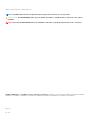 2
2
-
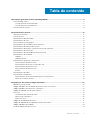 3
3
-
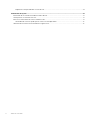 4
4
-
 5
5
-
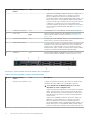 6
6
-
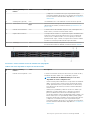 7
7
-
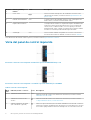 8
8
-
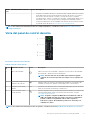 9
9
-
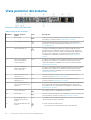 10
10
-
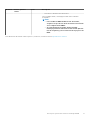 11
11
-
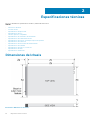 12
12
-
 13
13
-
 14
14
-
 15
15
-
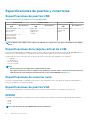 16
16
-
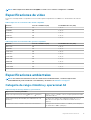 17
17
-
 18
18
-
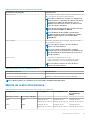 19
19
-
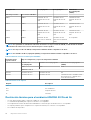 20
20
-
 21
21
-
 22
22
-
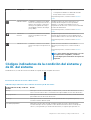 23
23
-
 24
24
-
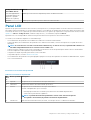 25
25
-
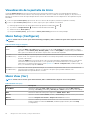 26
26
-
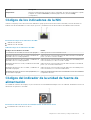 27
27
-
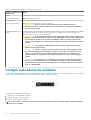 28
28
-
 29
29
-
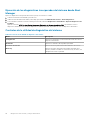 30
30
-
 31
31
-
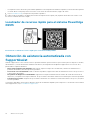 32
32
Dell PowerEdge R6515 El manual del propietario
- Tipo
- El manual del propietario
Artículos relacionados
-
Dell PowerEdge R6515 El manual del propietario
-
Dell PowerEdge R6515 El manual del propietario
-
Dell PowerEdge R6515 El manual del propietario
-
Dell PowerEdge R6525 El manual del propietario
-
Dell PowerEdge R540 El manual del propietario
-
Dell PowerEdge R7515 El manual del propietario
-
Dell PowerEdge R7415 El manual del propietario
-
Dell EMC XC Core XC6515 Manual de usuario
-
Dell EMC XC Core XCXR2 El manual del propietario
-
Dell PowerEdge R540 El manual del propietario